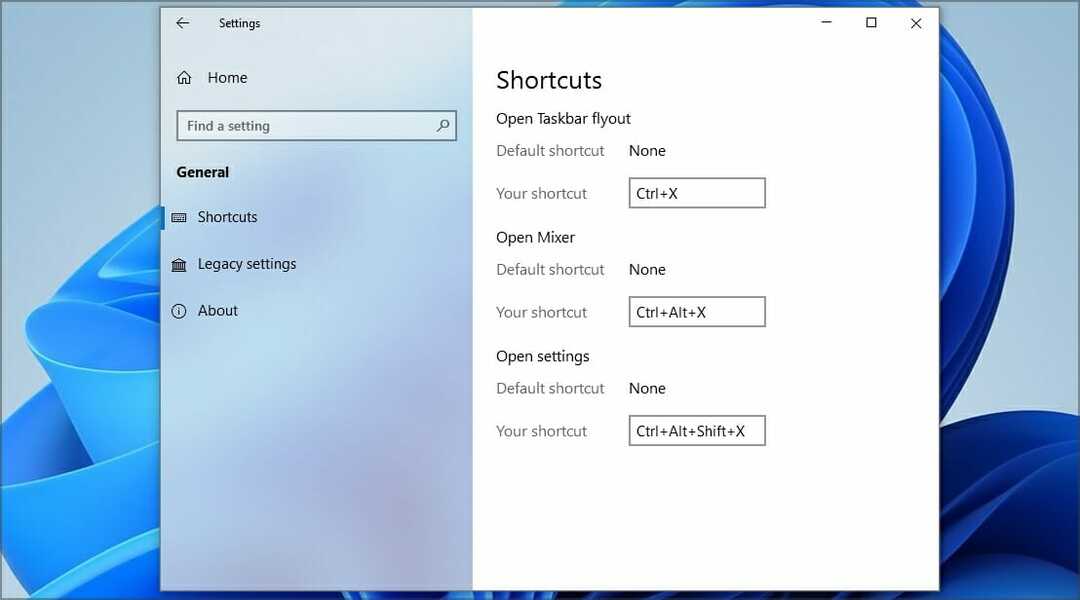Примените ова подешавања оперативног система Виндовс да бисте најбоље искористили екстерни ДАЦ
- Да бисте побољшали квалитет звука или превазишли ограничења или проблеме уграђеног ДАЦ рачунара, спољни ДАЦ је веома ефикасан избор.
- Неки фактори као што су нетачна подешавања и конфигурације и проблеми са драјверима могу спречити ваш рачунар да правилно користи ДАЦ.
- Да бисте побољшали квалитет звука, можете применити најбоља подешавања оперативног система Виндовс за ДАЦ описана у овом чланку.
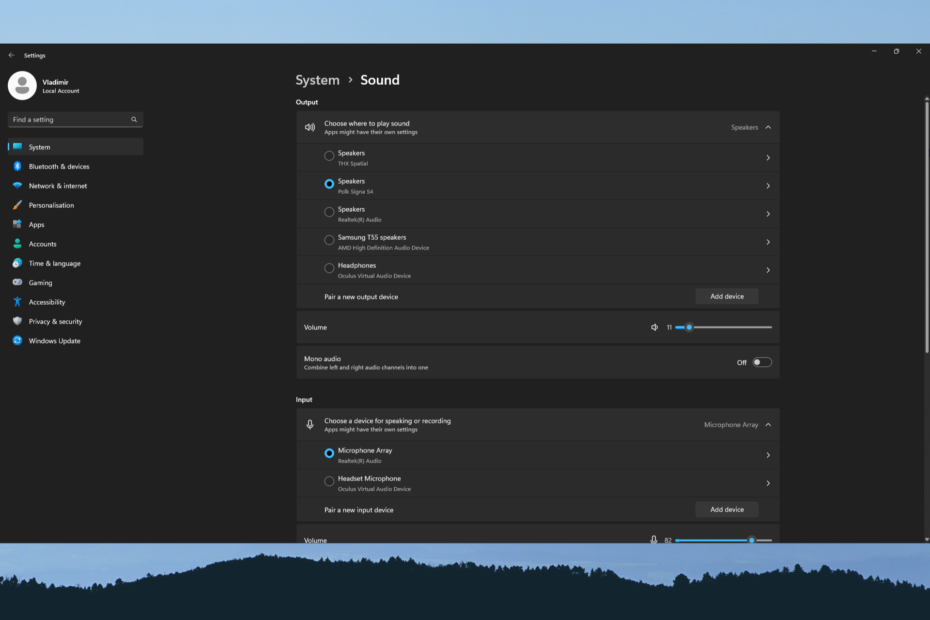
ИксИНСТАЛИРАЈТЕ КЛИКОМ НА ДАТОТЕКУ ЗА ПРЕУЗИМАЊЕ
Овај софтвер ће поправити уобичајене рачунарске грешке, заштитити вас од губитка датотека, малвера, квара хардвера и оптимизовати ваш рачунар за максималне перформансе. Решите проблеме са рачунаром и уклоните вирусе сада у 3 једноставна корака:
- Преузмите алатку за поправку рачунара Ресторо који долази са патентираним технологијама (доступан патент овде).
- Кликните Започни скенирање да бисте пронашли проблеме са Виндовс-ом који би могли да изазову проблеме са рачунаром.
- Кликните Поправи све да бисте решили проблеме који утичу на безбедност и перформансе вашег рачунара.
- Ресторо је преузео 0 читаоци овог месеца.
Пратите овај чланак ако желите да примените најбоља подешавања оперативног система Виндовс за ДАЦ. Пронашли смо најчешће препоручена прилагођавања и представили их у овом посту.
Комплетан облик ДАЦ-а је дигитално-аналогни претварач. Конвертује дигитални аудио сигнал у аналогни, тако да можете да репродукујете и слушате дигитални аудио. Ваш рачунар, ТВ и аудио уређаји имају уграђен ДАЦ. Међутим, ниједан појачивач звука не може побољшати перформансе ако уграђени ДАЦ има проблем.
Међутим, можете размислити о томе да имате самостални ДАЦ да бисте елиминисали проблеме са аудио репродукцијом ниског квалитета. Такође можете размислити о коришћењу било које од ових најбољи стерео пријемници са ДАЦ-ом.
Како ДАЦ побољшава квалитет звука?
Из овог дела говоримо о самосталном УСБ/екстерном ДАЦ-у. Обично, када корисници нису задовољни звуком свог рачунара, преферирају екстерни дигитално-аналогни претварач. Звук вашег рачунара може имати проблема са изобличењем, шумом и подрхтавањем. У овој ситуацији, такав уређај може донети лек.
Обично ДАЦ побољшава квалитет звука на ове начине:
- Моћан чип: Екстерни ДАЦ долази са већом резолуцијом и квалитетом који може ефикасније да обрађује звук високог квалитета.
- Више битне дубине: Већина уграђених ДАЦ-а ограничена је на подршку око 16 или 24-битног звука. Али спољни могу да подржавају 32-битни ПЦМ или још бољи аудио.
- Више формата: Многи аудио формати могу да емитују звук одличног квалитета. Ваш рачунар може да га игра. Али, добар ДАЦ може вам дати најбоље када пуштате ове висококвалитетне формате, на пример, ФЛАЦ.
Подешавања и конфигурације које могу да утичу на ДАЦ репродукцију у оперативном систему Виндовс
Иако спољни ДАЦ побољшава квалитет звука, може створити проблем ако нешто није у реду са подешавањима. Ево неколико фактора које треба да проверите:
- Проблем са драјвером: Имајте то на уму драјвери играју значајну улогу у репродукцији звука на Виндовс-у. Ако има проблема, то може утицати на перформансе ДАЦ-а.
- Погрешан избор: Ако не изаберете ДАЦ као излазни уређај, можда нећете чути ништа или звукове на неисправном уређају.
- Погрешан излаз из извора: Изворни излаз треба да буде дигиталан. У супротном, овај уређај неће служити својој сврси.
- Неправилна подешавања: Нека подешавања нису идеална када се користи дигитално-аналогни претварач. Не постоји опште правило за ово. Обично коришћење аудио софтвера лошег квалитета може да створи проблеме са поставкама звука у оперативном систему Виндовс. Има директан утицај на перформансе ДАЦ-а.
- Погрешан улаз: Неки спољни ДАЦ-ови могу имати више улаза. У овом случају, морате да изаберете тај улаз помоћу софтвера или физичког прекидача. Иначе, звук се неће производити.
У супротном, ваша звучна картица такође може значајно утицати на перформансе. Немојте се збунити са ДАЦ-ом и екстерном звучном картицом. Ако је потребно, погледајте ове најбоље звучне картице за Виндовс ПЦ.
Како постићи оптималне перформансе применом најбољих Виндовс поставки за ДАЦ?
Морате да примените одговарајућа подешавања да бисте користили ДАЦ са Виндовс-ом. Пре него што сазнате за њих, предлажемо вам да урадите следеће:
- Ажурирајте све своје аудио драјвере на најновију верзију. Размислите о коришћењу ДриверФик да аутоматски ажурирате и инсталирате драјвере.
- Уверите се да порт на који је ДАЦ повезан нема проблема.
- Уверите се да ниједан софтвер за побољшање звука није привремено активан у позадини.
- Опционо, ажурирајте Виндовс на најновију верзију.
Стручни савет:
СПОНЗОРИСАНИ
Неке проблеме са рачунаром је тешко решити, посебно када су у питању оштећена спремишта или Виндовс датотеке које недостају. Ако имате проблема да поправите грешку, ваш систем је можда делимично покварен.
Препоручујемо да инсталирате Ресторо, алат који ће скенирати вашу машину и идентификовати у чему је грешка.
Кликните овде да преузмете и почнете да поправљате.
Сада пратите ове кораке да би ваш ДАЦ радио савршено:
1. Подесите га на подразумевано
- Притисните Победити + И на тастатури да бисте отворили Виндовс подешавања.
- Идите до Систем и онда Звук.
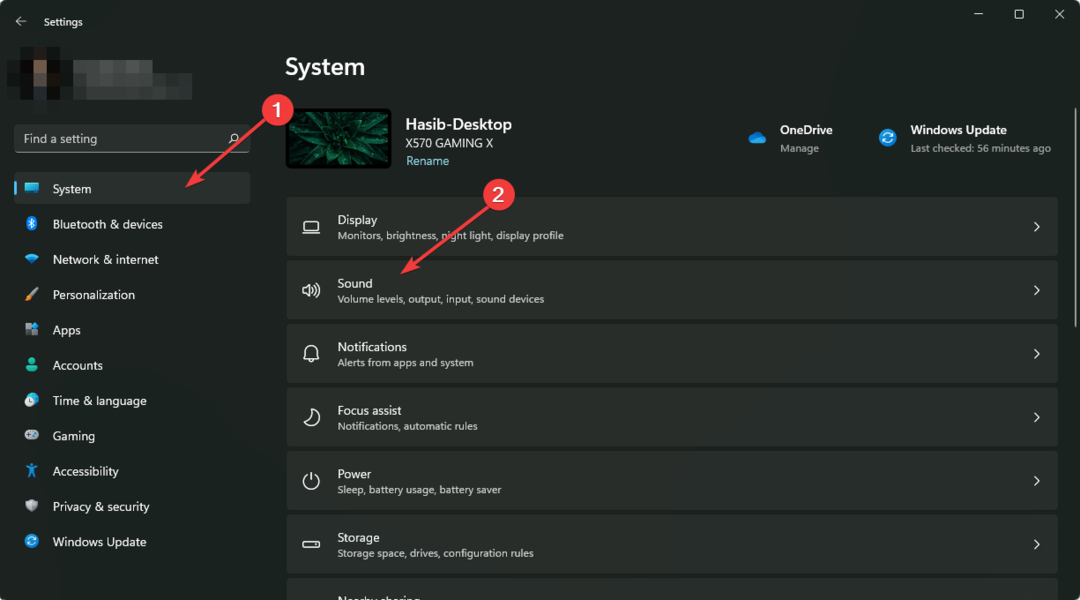
- Кликните на излазни уређај који представља ДАЦ да бисте отворили његова својства.
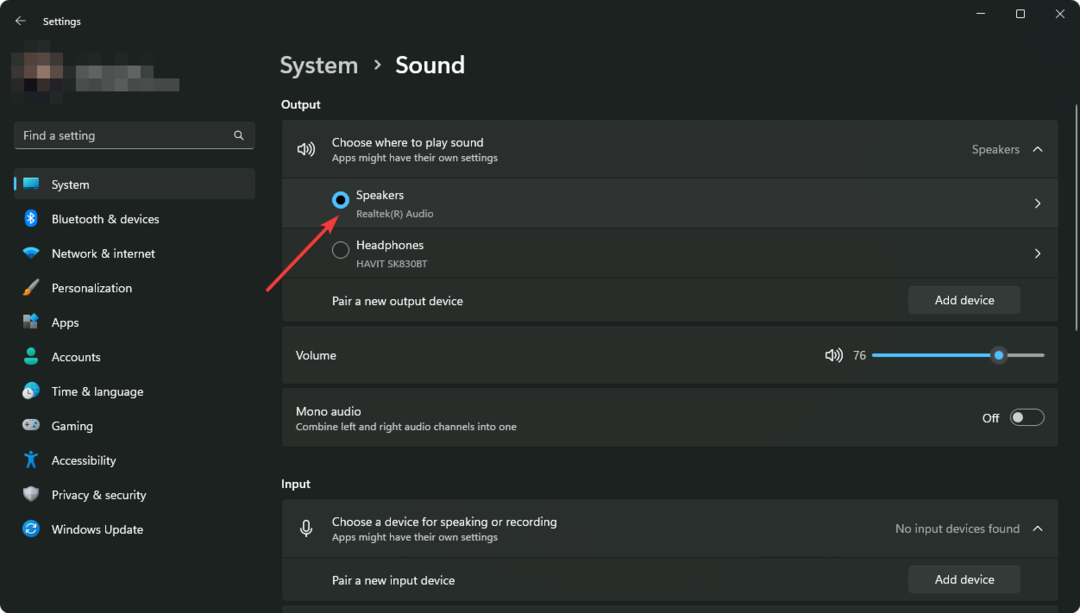
- Изабери Користи се као подразумевано за аудио поред Постави као подразумевани звучни уређај.
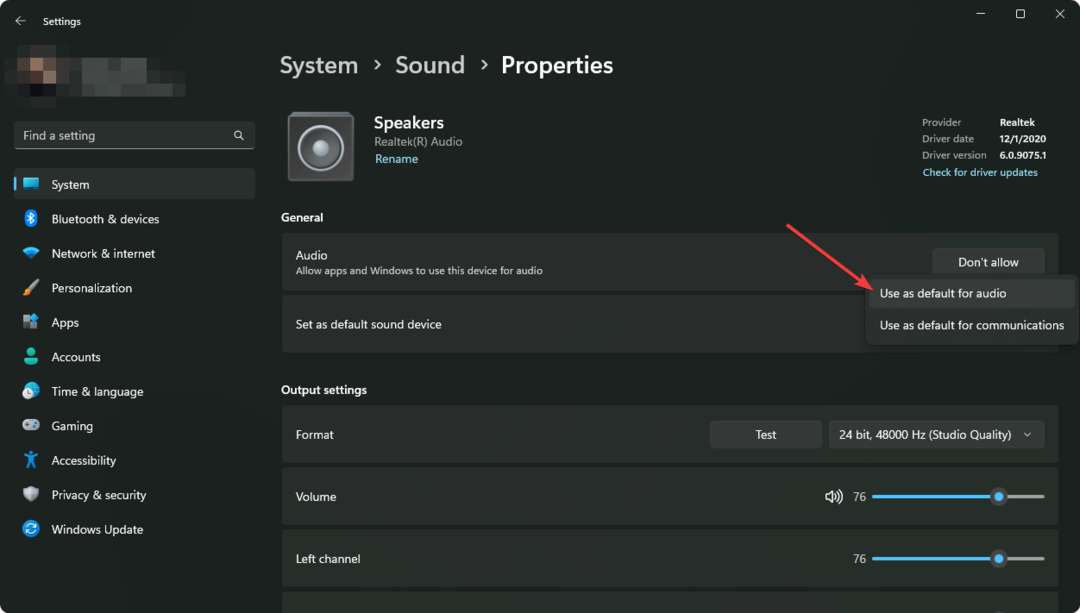
Док кликнете на аудио излазни уређај, уверите се да сте кликнули на прави. Немојте се збунити са другим опцијама.
2. Изаберите брзину преноса
- Иди на ДАЦ својства из Виндовс подешавања као пре.
- Испод Подешавања излаза, поред Формат, изаберите квалитет који желите. Највероватније је највиша.
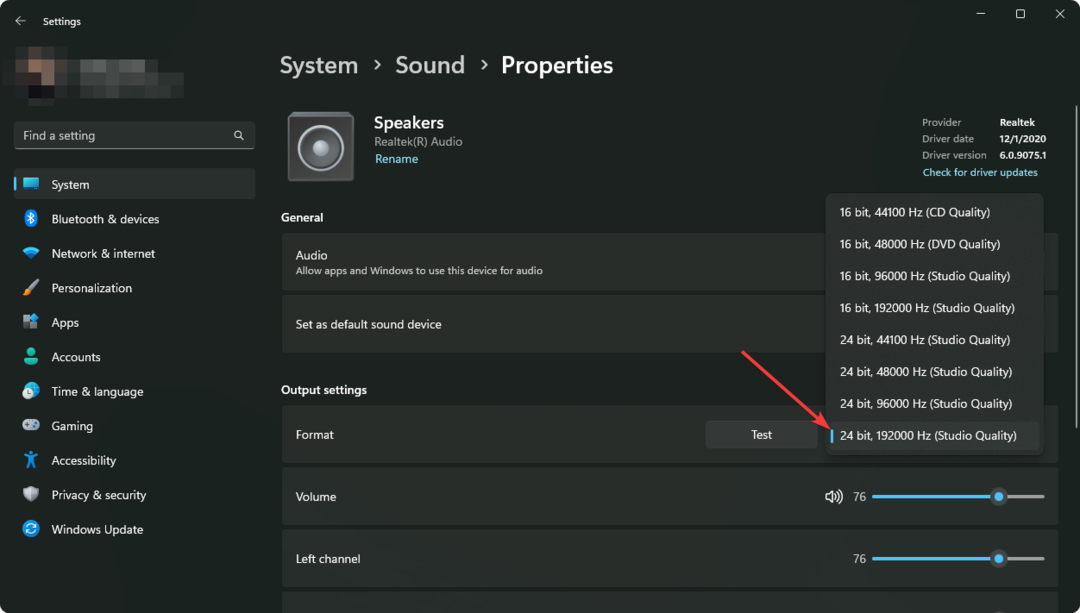
Ако промена ствара проблем, изаберите онај који је већ изабран.
3. Омогућите побољшање звука
- Отвори ДАЦ својства, као што је приказано у методама 1 и 2.
- Померите се надоле и пронађите Аудио побољшања опција.
- Изабери Подразумевани ефекти уређаја или шта год желите осим Ван.
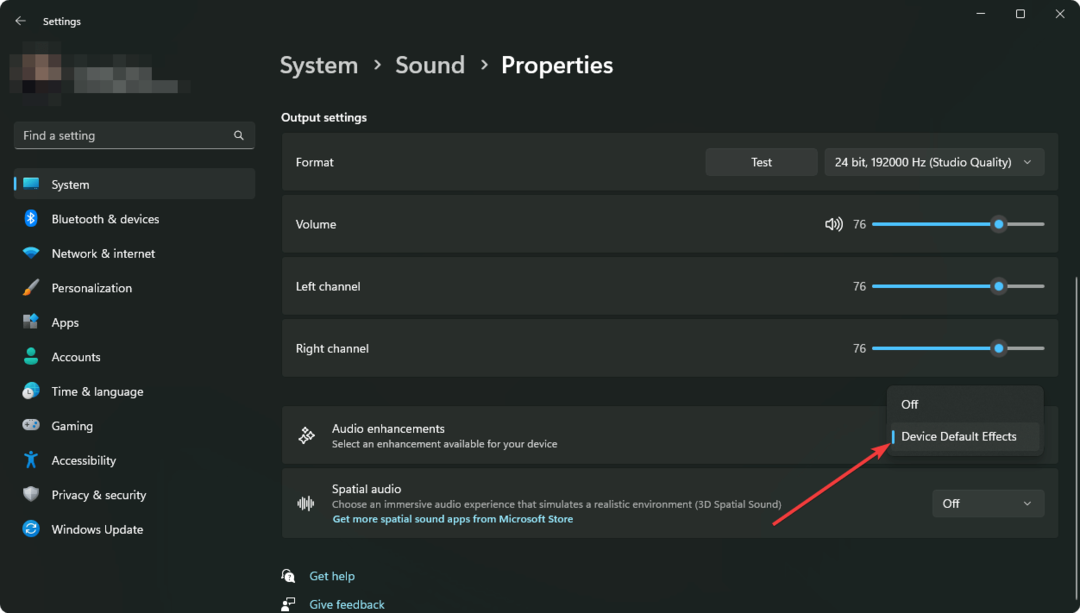
Сада ћете приметити значајну разлику у квалитету звука.
4. Подесите аудио побољшања
- Притисните Победити + Р на тастатури да бисте отворили Трцати.
- Унесите следећу команду и кликните на У реду за отварање Својства звука:
ммсис.цпл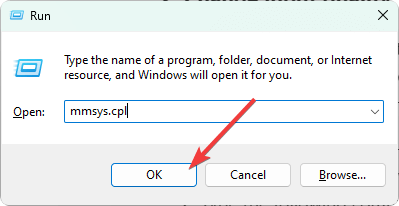
- Иди на Репродукција картицу и двапут кликните на ДАЦ уређај.
- Идите до Енханцемент таб.
- Проверавати Басс Боост, Виртуелизација, Гласност уједначавање, итд.
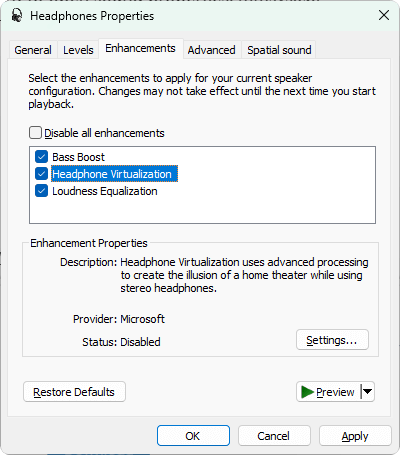
- Сачувајте подешавања.
Можете да онемогућите било коју одређену опцију ако то ствара проблем.
5. Примените исправну конфигурацију
- Отвори Својства звука као пре.
- Изаберите ДАЦ уређај од Репродукција таб.
- Кликните на Конфигуришите.
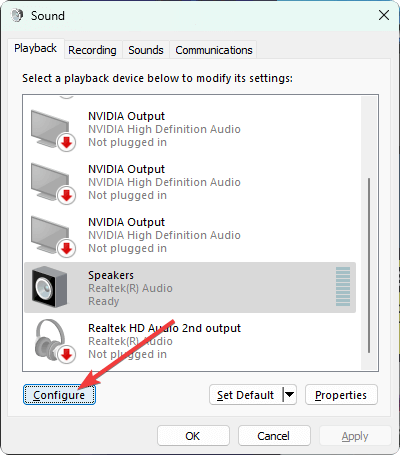
- Одаберите одговарајући канал у складу са спецификацијама вашег звучника и кликните Следећи.
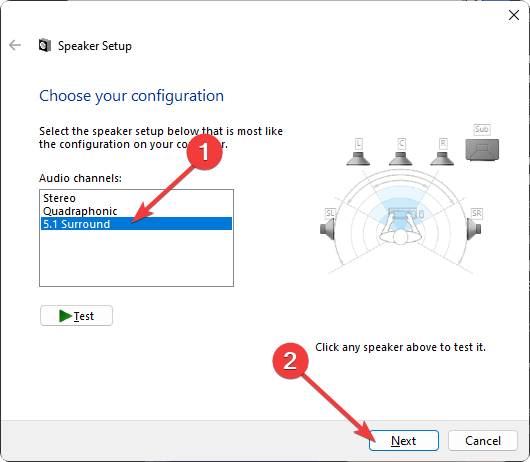
- Само напред и довршите све кораке на екрану.
- 6 начина да поправите грешку ажурирања система Оффице 30015-26
- Учините позадину слике транспарентном у ПоверПоинт-у [2 начина]
6. Користите аудио софтвер
- Преузмите препоручени софтвер за свој ДАЦ.
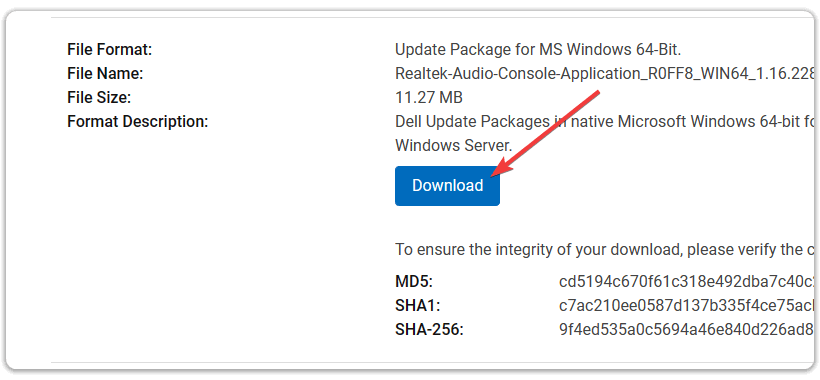
- Отворите га.
- Подесите различита подешавања на основу ваших захтева.
Ако ваш ДАЦ нема препоруке, размислите о коришћењу најбољи софтвер за аудио еквилајзер за Виндовс.
Већина подешавања поменутих у овом чланку такође је доступна у овој врсти аудио софтвера. Међутим, увек треба да знате шта мењате у овим алатима. У супротном, то може створити проблеме, а не помоћи.
Ако сте заинтересовани, сазнајте више о како побољшати квалитет звука на Виндовс-у помоћу еквилајзера.
Овај чланак је приказао најбоље Виндовс аудио поставке за ДАЦ. Ако имате било каквих питања или сугестија, слободно нас обавестите у пољу за коментаре.
Још увек имате проблема? Поправите их овим алатом:
СПОНЗОРИСАНИ
Ако горњи савети нису решили ваш проблем, ваш рачунар може имати дубље проблеме са Виндовс-ом. Препоручујемо преузимање овог алата за поправку рачунара (одлично оцењено на ТрустПилот.цом) да им се лако позабавите. Након инсталације, једноставно кликните на Започни скенирање дугме, а затим притисните на Поправи све.